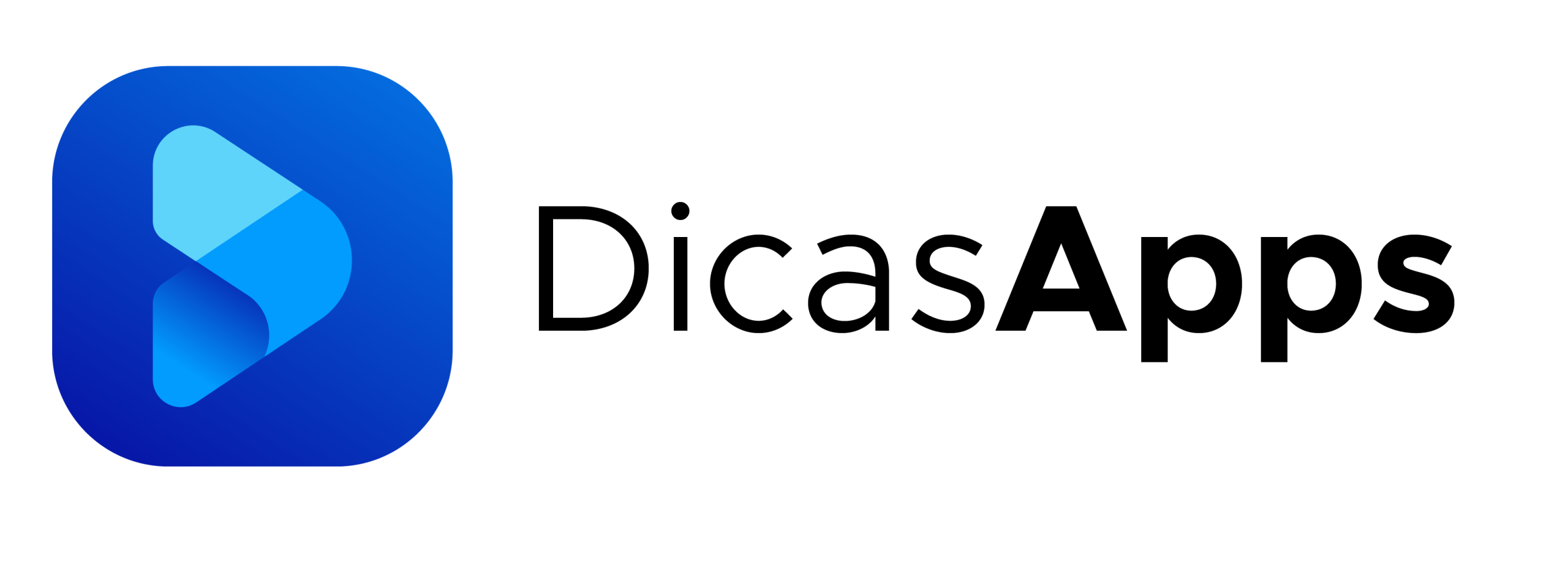Anúncios
Entender como limpar a memória do celular sem apagar arquivos importantes é fundamental para manter desempenho e segurança sem risco de perda de dados.
Este guia explica mecanismos de limpeza, vantagens, passos práticos e técnicas específicas para Android e iPhone, além de dicas sobre backups, nuvem e apps de limpeza.
Anúncios
Como funcionam os mecanismos de limpeza de memória do celular?
Os mecanismos de limpeza de memória do celular combinam processos automáticos do sistema operacional, intervenções manuais do usuário e ferramentas de manutenção. Em Android e iOS há gestão de memória em dois níveis: RAM (para executar apps) e armazenamento interno (para guardar arquivos, apps e caches). A RAM é gerida dinamicamente, com encerramento de tarefas em segundo plano quando necessário; já o armazenamento exige ações específicas para remover dados temporários, caches, logs e arquivos redundantes sem comprometer dados pessoais.
Muitos aparelhos trazem recursos integrados que identificam arquivos temporários, caches de aplicativos, downloads antigos e resíduos após desinstalações. A eficácia varia conforme a versão do sistema, as permissões concedidas e a política do fabricante. Ferramentas de terceiros complementam essas funções com análise de duplicatas, compressão e limpeza seletiva de mídias. Em iOS, a limpeza de cache muitas vezes passa por reinstalar apps; no Android, é mais direta via opções de armazenamento.
Mecanismos avançados incluem políticas de retenção, sincronização com nuvem e manutenção preventiva (por exemplo, limpeza automática de caches antigos ou migração de arquivos pouco usados para a nuvem). Compreender esse funcionamento ajuda a decidir quando usar ferramentas automáticas e quando agir manualmente para preservar arquivos importantes.
Vantagens de limpar a memória do celular sem apagar arquivos importantes e otimizar armazenamento do celular
- Melhora o desempenho e a responsividade do sistema: remover caches obsoletos reduz fragmentação e acelera leitura/escrita.
- Prolonga a vida útil do armazenamento: menos escritas desnecessárias em memória flash reduzem desgaste.
- Garante espaço para atualizações de sistema e apps, mantendo o celular seguro e atualizado.
- Aumenta privacidade: apagar caches e arquivos temporários reduz rastro digital.
- Melhora organização e usabilidade: facilita localizar documentos e reduz mensagens de armazenamento lotado.
A limpeza seletiva, feita com critérios claros e ferramentas confiáveis, permite recuperar espaço sem apagar fotos, documentos ou mensagens importantes.
Como limpar a memória do celular sem apagar arquivos importantes: passos práticos
Antes de qualquer ação, identifique o que é arquivos importantes para você (fotos, vídeos, documentos, conversas). Siga estas etapas:
- Verifique o uso de armazenamento por categoria e identifique os maiores consumidores.
- Faça backup imediato de fotos e documentos críticos na nuvem ou em outro dispositivo.
- Limpe caches de aplicativos e dados temporários, priorizando apps que ocupam mais espaço.
- Remova downloads antigos, arquivos temporários e logs do sistema que não são essenciais.
- Encontre e elimine arquivos duplicados ou versões antigas de documentos.
- Gerencie aplicativos pesados: desinstale apps raramente usados, mova dados para cartão SD ou use versões lite.
Após essas ações, revise o espaço liberado e ajuste configurações automáticas (backups periódicos, sincronização para nuvem) para evitar acúmulo futuro. Assim, limpar a memória do celular sem apagar arquivos importantes passa a ser uma rotina segura e eficaz.
Limpar cache Android de forma segura
No Android, vá em Ajustes > Armazenamento e use a visão por categoria para identificar caches e arquivos temporários. Em versões anteriores, acesse Configurações > Aplicativos > [app] > Armazenamento > Limpar cache. Priorize navegadores, redes sociais e apps de streaming — e evite Limpar dados (que apaga contas e configurações).
Reiniciar o aparelho após a limpeza ajuda o sistema a recalcular índices de armazenamento. Use apenas apps de limpeza confiáveis e evite conceder permissões excessivas. Lembre-se: caches voltam a crescer; mantenha limpeza periódica e backups.
Limpar cache iPhone sem perder dados
No iPhone, o iOS gerencia caches automaticamente, mas alguns apps acumulam Documentos e Dados. Estratégias seguras:
- Limpar histórico e dados de apps que oferecem a opção (ex.: Ajustes > Safari).
- Usar Desinstalar App (Offload) em Ajustes > Geral > Armazenamento do iPhone para remover o app mantendo documentos.
- Desinstalar e reinstalar apps pesados (apenas se houver backup/sincronização).
Configure iCloud com Otimizar Armazenamento do iPhone para que o aparelho mantenha versões de baixa resolução localmente e salve originais na nuvem. Para apps que não sincronizam, faça backup antes de reinstalar.
Remover arquivos temporários e liberar espaço sem apagar arquivos
Localize pastas de downloads, instalações e temporários com um gerenciador de arquivos. No Android, a pasta Download costuma acumular itens esquecidos — organize ou mova para a nuvem antes de excluir. Limpe caches dentro dos próprios apps (navegadores, streaming) e, em aparelhos com cartão SD, mova mídias grandes para esse cartão (verifique a qualidade do cartão).
Use compressão para arquivos que não precisa acessar com frequência e mantenha originais na nuvem ou em backup offline. A combinação de exclusão seletiva, nuvem e compressão preserva integridade dos dados enquanto libera espaço.
Encontrar arquivos duplicados para recuperar armazenamento
Use apps confiáveis para identificar duplicatas por hash ou metadados e revise resultados antes de excluir. Priorize remoção de duplicatas em pastas de usuário (Downloads, DCIM), evitando pastas do sistema ou de apps que possam ter versões semelhantes por motivos operacionais. Confirme backups na nuvem antes de apagar fotos duplicadas e verifique metadados para não excluir versões diferentes.
Incluir a busca por duplicatas em uma rotina mensal recupera espaço progressivamente sem riscos.
Transferir arquivos para nuvem e fazer backup antes de limpar celular
Antes de limpezas significativas, faça backup completo ou parcial. Serviços populares:
| Serviço | Espaço gratuito | Observações |
|---|---|---|
| Google Drive (Google One) | 15 GB | Integração com Google Fotos; bom para Android |
| iCloud | 5 GB | Integração nativa com iPhone; otimização de armazenamento |
| OneDrive | 5 GB | Integração com Windows e Office |
| Dropbox | 2 GB | Simplicidade e histórico de versões; ideal para colaboração |
Configure sincronização seletiva para evitar custos desnecessários. Para arquivos sensíveis, mantenha backups offline (HD externo ou PC). Após confirmar backups, libere espaço local com segurança e documente onde cada tipo de arquivo está armazenado.
Gerenciar apps pesados para otimizar armazenamento do celular
Identifique apps raramente usados e considere desinstalar ou substituir por versões lite. Para apps ocasionais, desinstalar e reinstalar remove caches sem apagar dados sincronizados; no iOS, o Offload preserva documentos. Pare downloads automáticos e limite armazenamento offline em apps de música e vídeo. Em dispositivos com cartão SD, mover dados de apps suportados pode liberar espaço interno — atenção à velocidade do cartão.
Faça um inventário dos apps por frequência de uso e impacto no armazenamento e mantenha backups antes de quaisquer remoções.
Gostou de saber como limpar a memória do celular sem apagar arquivos importantes?
Aplicando essas técnicas de como limpar a memória do celular sem apagar arquivos importantes você verá ganhos imediatos no desempenho e no armazenamento. Combine backups regulares, limpezas seletivas e migração para nuvem para manter seus dados seguros e o aparelho ágil. Adote manutenção periódica e ajuste práticas conforme suas necessidades pessoais.